Ситуация, когда фильм впечатлил отдельной фразой, моментом, сценой — не редкость. Хочется найти и досмотреть картину, но как найти название фильма по фото с помощью телефона? Есть несколько способов, каждый из которых мы рассмотрим подробнее.
Онлайн распознаватель по фото
Выберите файл
Выберите, пожалуйста, файл с расширением .png | .jpeg | .jpg | .gif
Распознать

Одуванчик

Гриб

Лабрадор

Оса

Орхидея

Кактус

Шотландская …

Гипсофила
KinoScreen — поможет найти фильм по картинке
KinoScreen — приложение для устройств на базе Android для поиска фильмов по скриншотам из них. Пользуясь этим инструментом, вы сможете:
- Узнать название и год премьеры киноленты.
- Ознакомиться с информацией о создателях фильма.
- Поделиться найденной информацией с друзьями.
Приложение предоставляется совершенно бесплатно, без всяких ограничений.
Чтобы воспользоваться приложением, нужно:
- Иметь хотя бы один четкий кадр из искомого фильма. Скриншот или качественное фото с экрана.
- Скачайте KinoScreen из Play Маркета.

- Запустите приложение и нажмите на иконку нумератора.

- Если фото уже на устройстве, то выбирайте «Файлы», если сделать снимок предполагается прямо сейчас, то переходите к разделу «Камера».

- Дождитесь распознавания. Скорость обработки зависит от качества вашего интернет-соединения.

- Если в результатах явно не тот фильм, попробуйте использовать для поиска другой кадр.
Постарайтесь фотографировать кадры с общим планом, на портретных фото или вблизи объектов приложение часто ошибается.
Яндекс.Алиса — найдет фильм по фото
Найти фильм с помощью этого голосового помощника совсем не сложно. Сделать это можно не только на смартфоне, но и на любом устройстве, оснащенном «Алисой». Для этого:
- Установите приложение из Гугл Плей или Апп Стор, затем запустите;
- Нажмите на фиолетовую кнопку;
- Затем выберите фотографию из памяти телефона или нажмите на значок камеры;

- Дождитесь распознавания снимка.

Google Lens — поиск по скрину
Вообще-то, этот сервис не «заточен» для поиска именно фильмов, но способен принести реальную пользу в рассматриваемой ситуации. Для этого необходимо:
- Открыть приложение Google на устройстве Android.
- В нижней части экрана есть кнопка «Рекомендации», тапайте по ней.
- Появится строка поиска и в ней значок Google Объектива, жмите его.
- Теперь можно сделать снимок (для этого жмите на значок лупы) или загрузить фото, которое уже есть в смартфоне.
Если необходимо, вы сможете без труда выделить нужный фрагмент на картинке для повышения эффективности поиска. Обратите внимание: данный сервис изначально рассчитан на использование посредством смартфонов и на планшетах на данном этапе своего развития работает некорректно.

Данный способ на 100% бесплатен и достаточно прост для того, чтобы любой современный человек сумел эффективно воспользоваться им. Всё, что требуется для такого поиска — устройство на базе Андроид и стабильное подключение к сети интернет.
Читайте также: как решить задачу по математике по фото
Через группы в социальных сетях
Здесь всё предельно просто. В поиске сообществ «Вконтакте» вбиваем запрос «Найти фильм по описание» или аналогичный ему по смыслу. Подбираем группу, в которой есть возможность опубликовать без модерации или предложить новость.

В посте обязательно крепим фото и спрашиваем обитателей группы о том, как называется искомая картина, подробно изложив всю информацию о ней, которой вы располагаете. Разумеется, использовать этот способ можно в любых сообществах, предусматривающих публикацию новостей от подписчиков, но наиболее уместными такие посты будут в группах, посвященными искусству кино.

Мы рассмотрели процесс поиска на примере социальной сети «Вконтакте», однако, этот алгоритм одинаково эффективен в разных социальных и не ограничивается только VK, ищите там, где удобно, киноманы наверняка поделяться своими знаниями.
Как еще можно искать фильмы с телефона?
Если сфотографировать или сохранить иным образом кадр из понравившейся картины, попробуйте запомнить хотя бы одну фразу. Пусть этот способ и не всегда эффективен, но зачастую он работает, особенно если фраза значительная в контексте сюжета. Как правило, к этому решению пребегают тогда, когда другие варианты и инструменты не обеспечили желаемого результата.
Заключение
Найти фильм по фотографии с телефона, совсем не сложно, если иметь минимум исходных данный о киноленте. Если вам понравился фильм и планируете пересмотреть его от начала и до конца, просто сфотографируйте несколько кадров и это поможет вам решить проблему быстро, эффективно, бесплатно. Сам процесс поиска обычно автоматизирован. Всё, что требуется от вас — это дать понять используемому инструменту, что именно нужно найти, предоставить исходные данные, которыми и станут сделанные вами снимки с экрана или скриншоты
Оценка статьи:
![]() Загрузка…
Загрузка…
Определяйте породу
соседской кошки, вид
растения или
малоизвестного животного,
даже если это трубкозуб
Яндекс подскажет название фильма, картины или музея, а ещё распознает знаменитость, будь то Симба
или Мик Джаггер
С поиском по фото
можно найти похожее
кресло или узнать, где
купить кроссовки
с картинки среди товаров
на Яндекс.Маркете
Разбираться в искусстве,
языках и технологиях
Яндекс определит название
музея или напомнит автора
картины
Умная камера покажет
контакты, текст или ссылку по QR-коду, а приложение Яндекс с ней — поможет
оплатить услуги ЖКХ
и получить кэшбэк в Едадиле
Распознавание текста
поможет скопировать
его в документ или
отправить в поиск,
а перевод — понять меню
в азиатском ресторане
Найти что-то похожее
или уникальное
Нашли фото красивой
квартиры в объявлении
о сдаче в аренду — проверьте,
не скопирована ли она
с других сайтов
Ищите вдохновение,
просматривая похожие
фото интерьеров, природы
или детских поделок
Подбирайте картинки
нужного размера — для
аватарки или рабочего
стола
Перейти к контенту

28.03.2023Рубрика: Технологии
В этой статье вы узнаете, как найти фильм по фото — с телефона и компьютера. Рассмотрим 4 рабочих способа, которые мы рекомендуем использовать в 2023 году.
В подборку попали рабочие сервисы и приложения — для Android и iOS.
Как найти фильм по фото (картинке): ТОП-4 способа
Сразу поговорим о том, как найти фильм по фото (картинке) — по фрагменту, определенному кадру или скриншоту.
Поиск по картинкам Google
Первый способ — поиск по картинкам в Google. Это очень простой способ: вы за 1-2 минуты сможете найти фильм по одному кадру — название, год выпуска, актеров и так далее.
Как найти фильм:
- Зайдите на сайте поиска по картинкам в Google — с телефона или компьютера.
- Загрузите нужное изображение — кадр (фото или скриншот) из фильмы или сериала.
- В результатах поиска вы увидите информацию о фильме — в том числе его название.

Поиск по картинкам в Яндекс
Второй способ — поиск по картинкам в Яндекс. Он не отличается от предыдущего метода: вы можете получить информацию о фильме по фотографии (картинке).
Как найти фильм:
- Зайдите на сайт поиска по картинкам в Яндекс — с компьютера или телефона.
- Загрузите изображение: фрагмент из фильма или сериала (в формате фото/скриншота).
- В результатах поиска вы найдете информацию о фильме.

Яндекс Алиса
Вы можете скачать приложение «Яндекс Алиса» на свое мобильное устройство — смартфон или планшет. С помощью голосового помощника можно найти фильм по фото или скриншоту.
Как найти:
- Установите приложение на смартфон и запустите его.
- Выберите опцию «Умная камера».
- Сделайте фотографию экрана или загрузите готовый снимок с фрагментом из фильма.
- Алиса поможет распознать, кто изображен на снимке, а также из какого фильма этот кадр.

КиноСкрин
КиноСкрин — это приложение для Android, с помощью которого вы сможете за считанные секунды узнать незнакомый фильм, сериал или мультфильм.

Просто сделайте его фото, либо выберите изображение и приложение покажет его название. Найти фильм теперь не проблема.
Итоги
Краткие итоги статьи:
- Найти фильм по фото очень просто: весь процесс займет 1-2 минуты.
- Есть 4 сервиса (и приложения), которые помогут распознать фильм или сериал — как с телефона, так и с компьютера.
Многим знакома ситуация, когда встречаешь классную сцену в ролике с нарезкой, хочешь узнать, что это за кино, но в описании нет даже приблизительной информации о видеоряде. Или попадается мем, основанный на кадре из фильма. Как в таких случаях узнать откуда сцена или картинка? На самом деле тут ничего сложного, давайте разбираться.
Содержание
- Коллективный разум
- На компьютере или ноутбуке
- Поиск по картинке в Google
- Поиск в сервисе Яндекс.Картинки
- Поиск фильма по картинке в сервисе TinEye
- На смартфоне
- Поиск по картинке
- KinoScreen
- Поиск в фильмографии актера
Коллективный разум
Пожалуй, спросить – это самый очевидный вариант. А задать вопрос большой аудитории почти наверняка гарантирует успех поиска, ведь коллективный разум способен творить чудеса. Список ресурсов, с активной аудиторией, которая может помочь следующий:
- форумы: создайте топик на Пикабу, ЯПлакалъ (ЯП), Форум КиноПоиска, Reddit (сервис международный, поэтому лучше написать вопрос на английском, если не владеете языком, воспользуйтесь перводчиком);
- сообщества в социальных сетях: ВКонтакте, Facebook (в строке поиска разделов «Сообщества» для ВК и «Группы» для FB напишите «поиск фильма по картинке» и выбирайте группу с максимальным количеством участников);

- нишевый сайт Remember This Movie (это модерируемый форум, на котором люди помогают найти фильм по картинке или описанию; сервис англоязычный).
Недостаток у этого метода поиска только один: вероятность получить результат быстро стремится к нулю, а значит вам придется постоянно находится онлайн и ждать, пока сообщество отреагирует на запрос и даст ответ.
Если форум не поддерживает загрузку видеофайлов, сделайте скриншот самого яркого момента и загрузите картинку. Подробную инструкция как это сделать читайте здесь: на телефоне, на компьютере или ноутбуке.
На компьютере или ноутбуке
Если нет времени или просто не хочется ждать пока коллективный разум на форумах найдет вам интересующий фильм или мультик, то можно воспользоваться поисковиками. Чем популярнее и новее кино, тем больше вероятности, что поисковик сразу предложит ссылки с названием. В противном случае придется потрудиться. Я буду искать по кадру из фильма «Ной» 2014 года. Если у вас отрывок фильма в видео формате, сделайте скриншот и следуйте инструкции.
Поиск по картинке в Google
- Перейдите в раздел «Картинки» поисковика.
- В строке поиска справа нажмите на иконку фотоаппарата.

- В появившемся окне выберите пункт «Загрузить изображение», а затем нажмите кнопку «Выберите файл».

- В открывшемся окне проводника найдите нужный скриншот или картинку и дождитесь пока сервис выполнит поиск.

- Если поисковик сразу не дал вразумительного ответа, тогда жмите на надпись: «Похожие изображения».

- На открывшейся странице просматривайте изображения, пока не встретите ваш фильм (мне пришлось пролистать пару сотен фотографий тушения пожаров, прежде чем я наткнулся на кадры из фильма).

Исходя из личного опыта, могу сказать, что Гугл плохо справляется с поиском картинок, если сравнивать его с Яндексом. Картинки рекомендую искать в российском поисковике.
Поиск в сервисе Яндекс.Картинки
- Перейдите на главную страницу сервиса.
- Нажмите на иконку фотоаппарата.

- Перетащите скриншот в специальное поле.

- Дождитесь пока сервис выполнит поиск.

Очевидно, что Яндекс ищет фильмы гораздо лучше Гугла.
Поиск фильма по картинке в сервисе TinEye
TinEye – в России это менее известный сервис для поиска изображений, чем Яндекс и Гугл, но в Европе он намного популярнее Яндекса. Чтобы выполнить поиск следуйте инструкции:
- Нажмите кнопку «Загрузить» на главной странице (если в браузере нет встроенного переводчика, то кнопка будет называться «Download»).

- В окне проводника выберите скриншот (также, как в Гугл).
- После окончания работы поисковика посмотрите нет ли в заголовках предложенных файлов названия фильма. Если ссылок не много, попробуйте перейти по ним и прочесть описание.

Тут нужна сноровка и внимательность.
На смартфоне
Поиск по картинке
Принцип поиска картинок на телефоне такой же, как и на компьютере. Сначала сделайте скриншот или фото экрана монитора, чтобы в кадр не попадали лишние элементы, а затем выполните поиск. Подробную инструкцию как искать изображения со смартфона читайте по ссылке.
KinoScreen
KinoScreen – уникальное приложение, для поиска фильмов и клипов по картинке или фото. Программа полностью бесплатна, интерфейс русифицирован. Есть реклама, но она не сильно надоедает.
Самый простой способ найти фильм по картинке с помощью KinoScreen – сфотографировать кадр с монитора или телевизора. Для этого выполните следующие действия:
- Запустите ролик с кадрами из фильма или откройте изображение.
- Активируйте KinoScreen на телефоне и нажмите на нумератор.

- Выберите режим поиска по фото.

- Сфотографируйте экран монитора или компьютера во время проигрывания ролика с кадрами из фильма и подтвердите выбор фото.

- Дождитесь, пока программа распознает фильм. Если приложение выдает ошибку или явно предлагает не тот фильм, попробуйте сфотографировать другой кадр.

Постарайтесь фотографировать кадры с общим планом, на портретных фото или вблизи объектов приложение часто ошибается.
Поиск в фильмографии актера
У этого метода много ограничений, он подойдет только как средство на крайний случай. Суть способа в том, чтобы поймать в кадр лицо актера и распознать его с помощью предложенных средств в этой статье. А затем на КиноПоиске или на другом похожем сервисе посмотреть подходящие работы из фильмографии актера.
Обложка: KinoScreen
Система для поиска названий фильмов по кадру «Video Color»
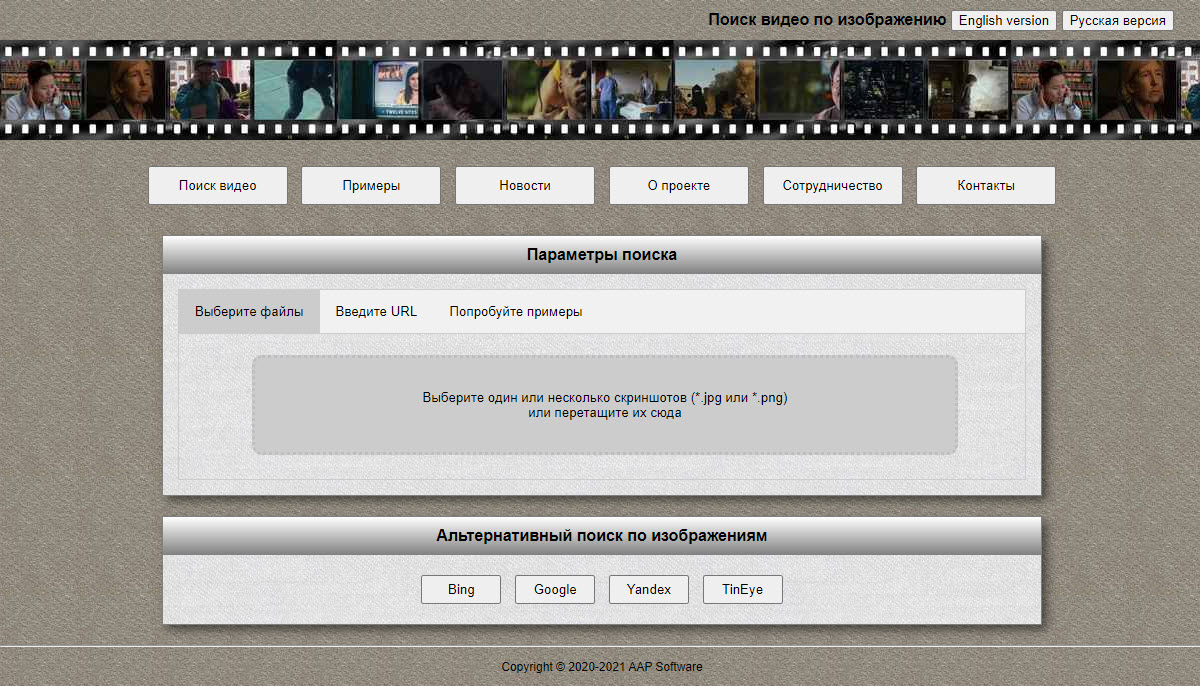
Что за система?
«Video Color» – поисковая система для поиска названий фильмов по скриншоту. В отличие от аналогов всегда даёт исключительно чёткие ответы: «не найдено» или название фильма.
Когда появилась?
Сайт был запущен 6 апреля 2020 года.
Что может?
По скриншоту из видео на сервис может найти название фильма и его точную позицию в видео.
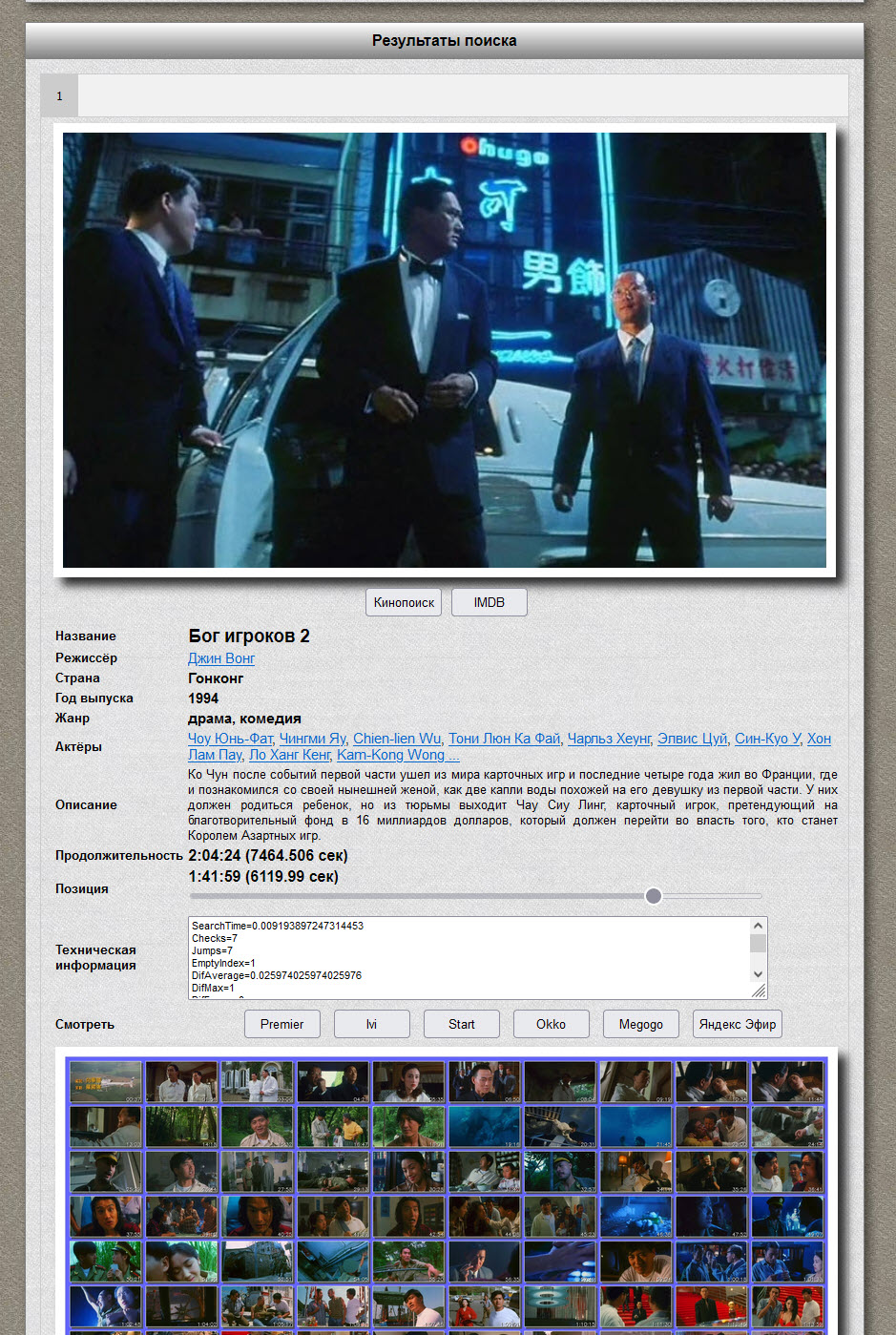
Где узнать подробности?
На сайте videocolor.aapsoftware.ru
Проблемы наполнения
Фильмов на свете очень много!
Согласно базе данных по кинематографу IMDb (на 2018 год), всего было снято около 2,6 миллионов кинолент, включая отдельные эпизоды сериалов, мультфильмы и короткометражки. Из этого колоссального числа можно выделить около 350 тысяч полнометражных кинокартин, около 390 тысяч короткометражных лент, около 97 тысяч сериалов (более 1 миллиона эпизодов) и около 67 тысяч документальных кинолент. Принято считать, что крупнейший в своем роде ресурс IMDb предоставляет наиболее корректную по данному вопросу информацию.
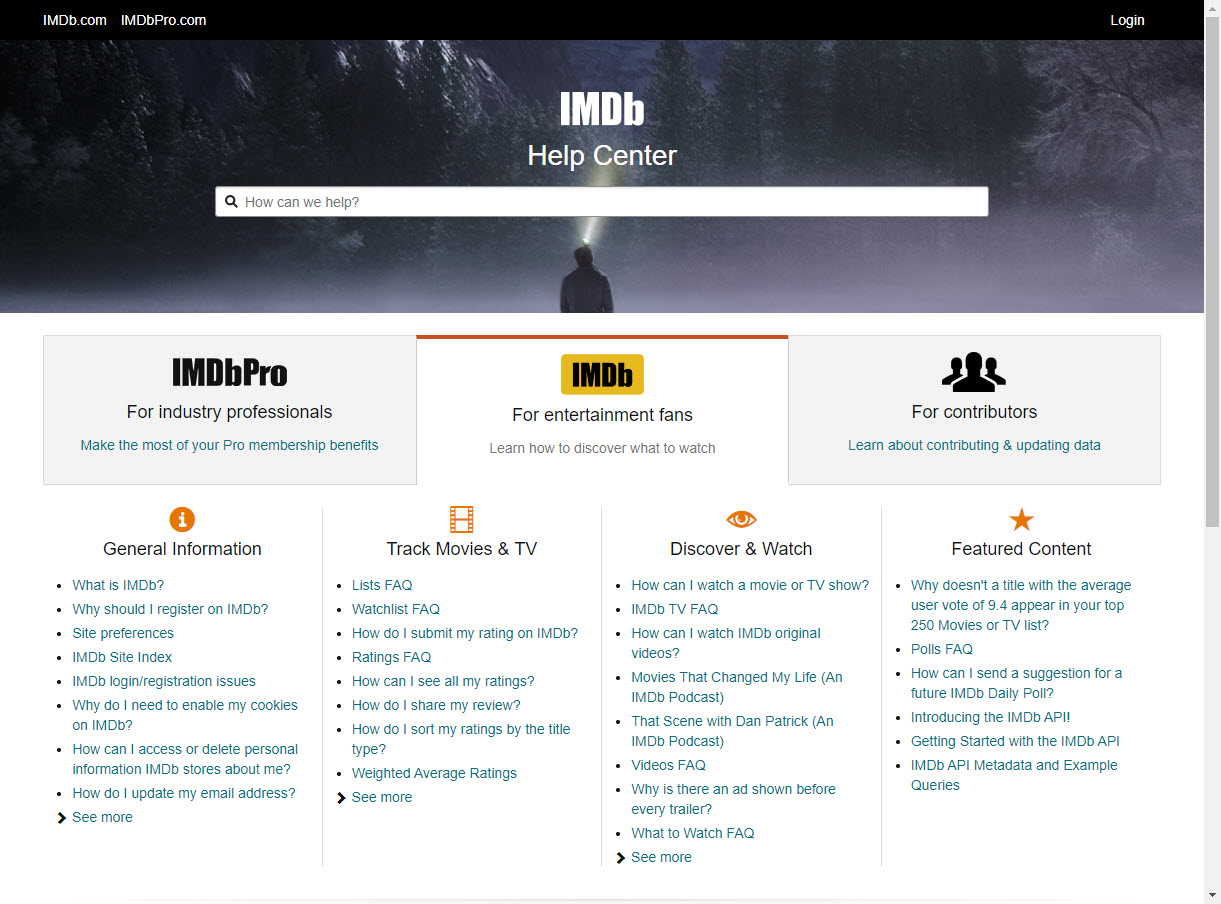
А вот информация с того же ресурса IMDb по состоянию октябрь 2020 года:
-
полнометражные фильмы — 552,366
-
короткометражные фильмы — 743,793
-
сериалы — 185,713
-
мини сериалы — 31,363
-
фильмы для телевидения — 121,419.
Есть разные версии одного и того же фильма!
Есть версии с разрешением FullHD, просто HD, есть с гораздо более низким разрешением для просмотра на мобильных устройствах, а есть с разрешением 4K или выше. Есть версии с соотношением сторон 16:9, 21:9 или 4:3 или Иногда встречаются версии с нестандартным разрешением и соотношением сторон. Существуют версии фильмов с низким битрейтом, а есть с высоким.

Итак, основные параметры, по которым могут различаться версии одного и того же фильма это:
-
соотношение сторон,
-
разрешение,
-
кодеки,
-
битрейт.
Логотипы и реклама — враги поисковой системы!
Логотипы каналов очень часто могут встречаться или на скриншотах или на видео. Если есть возможность, то всегда предпочтительнее использовать материал без логотипов. В крайнем случае можно положиться на то, что система справиться с поиском и с логотипом. Мы используем некоторые механизмы для решения данной проблемы.

Иногда встречаются видео, в которых имеются рекламные вставки. Такие версии фильмов нужно избегать, т. к. они будут давать неверную позицию кадра из-за дополнительного времени этих вставок.
Помощники

У нас небольшая команда, но сил вполне хватает для написания всего софта связанного с поиском и индексацией. Однако мы бы точно не справились без посторонней помощи.
Друзья и знакомые
Нам помогали наши родственники и друзья! Большое спасибо всем за помощь и моральную поддержку!
Любой желающий
Если Вы хотите помочь развитию проекта, то ниже мы расскажем как это сделать.
Наш проект нуждается в инвестициях
На сайте есть информация для потенциальных инвесторов.
Как помочь?
Нам нужна помощь в наполнении нашей базы данных. Если у Вас есть желание помочь и есть видео фильмы, которых нет в нашей базе данных, то проиндексируйте их с помощью нашей программы и поисковая система «Video Color» сможет найти название фильма и позицию кадра по скриншоту.
Зачем помогать?

Действительно, какие должны быть причины, чтобы тратить своё время на индексацию видео фильмов? Ну, помимо альтруизма?
Поисковая форма на сайт
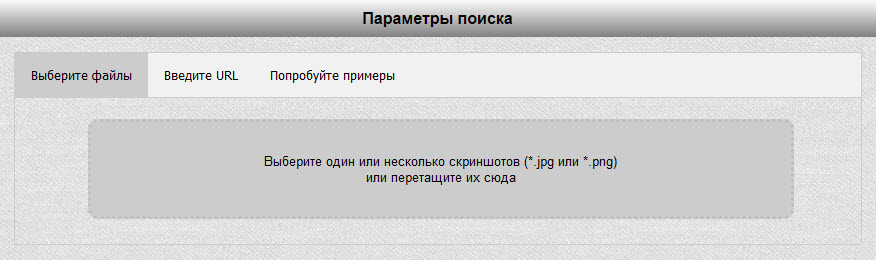
Вы можете разместить на своих ресурсах форму для поиска видео по кадру, как на нашем сайте. В этом случае Вы становитесь заинтересованны в том, чтобы результаты поиска были как можно лучше.
Индексация фильма
Если Вы – фанат какого то фильма, или Вы причастны к созданию видео продукции, то у Вас может возникнуть желание дать возможность осуществлять его поиск в поисковой системе.
«Video Color Creator»
Приложение «Video Color Creator» предназначено для индексации видео фильмов и добавления информации о них в базу данных сайта videocolor.aapsoftware.ru. Программа предназначена для 64-разрядных версий Windows. Под другие ОС выпуск пока не планируется.
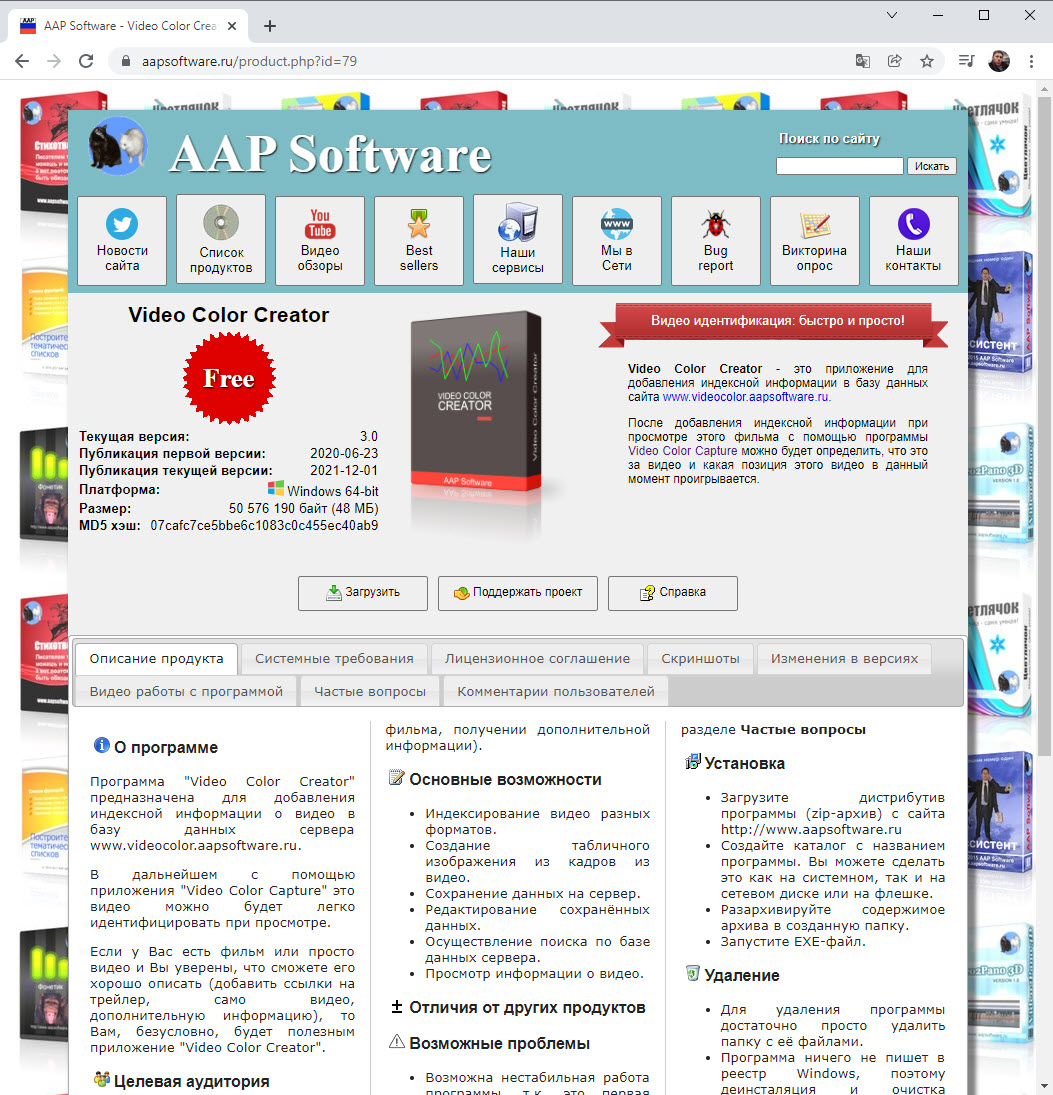
Загрузка и установка
Загрузить приложение можно с сайта aapsoftware.ru. После загрузки Zip-архива его содержимое необходимо извлечь в рабочий каталог и запустить файл VideoColorCreator.exe.

Настройка
Для работы потребуется ввести учётные данные, а перед этим зарегистрироваться на сайте. Для этого понадобиться Ваш E-mail.
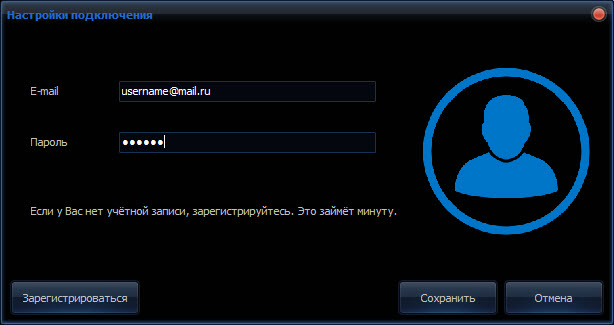
Проверка фильма. Может он уже проиндексирован?
Чтобы не выполнять несколько раз индексацию одного и того же видео, перед его индексацией и добавлением попробуйте осуществить поиск по названию.
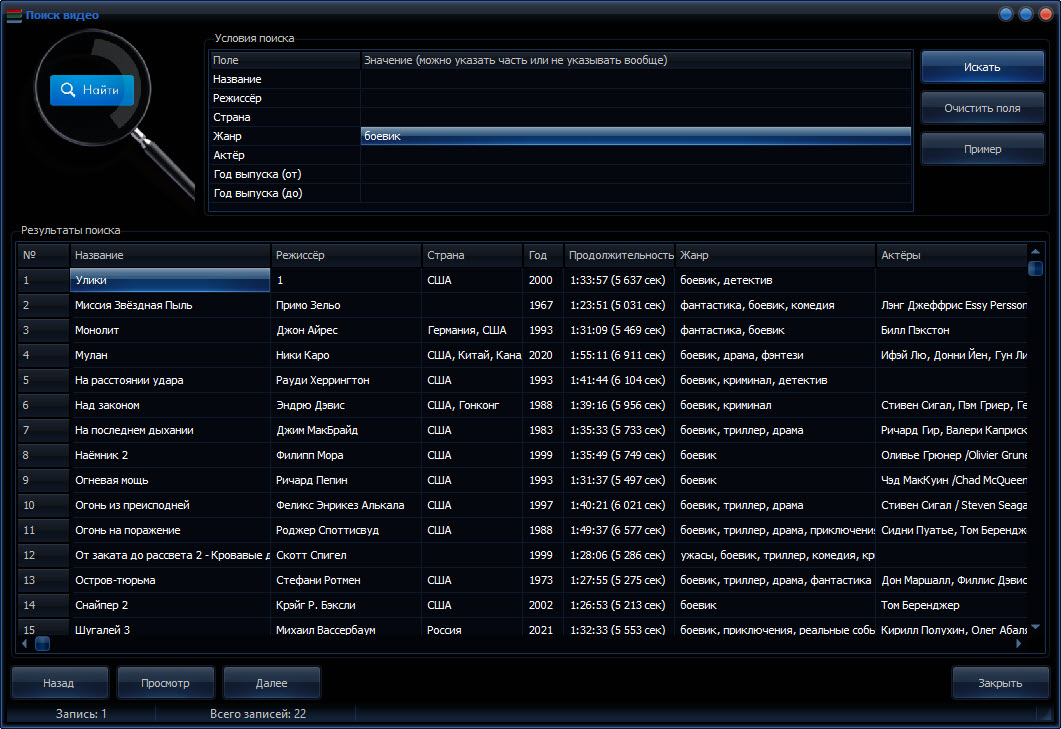
Индексация
Процесс индексации занимает несколько минут. Для фильмов с высоким разрешением и битрейтом может понадобиться минут 10 или больше (зависит от мощности ЦП).
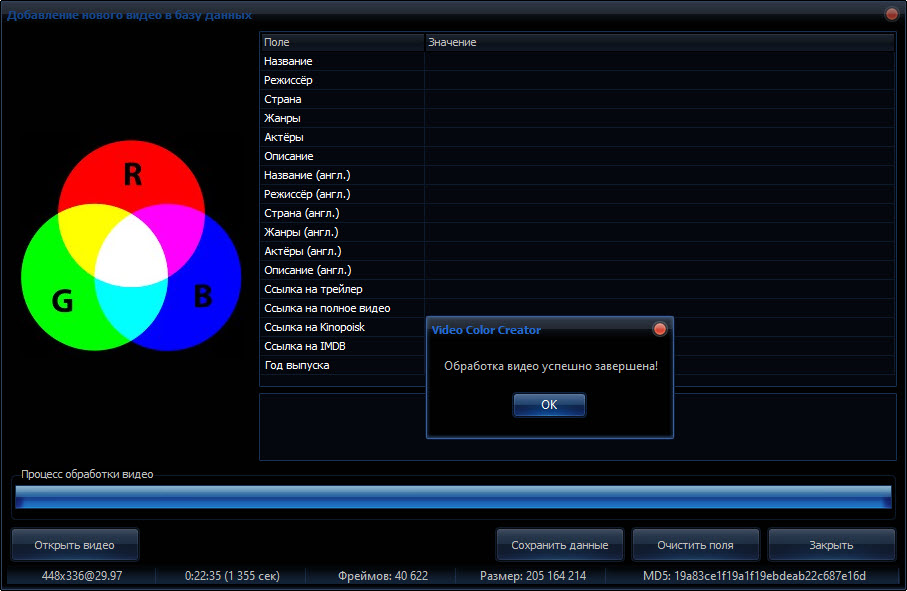
Заполнение полей
Сами по себе индексные файлы со скринлистом дают не особо много информации конечному пользователю. Его интересует название, год выпуска, страна или список стран выпустивших фильм, актёры снимавшиеся в этом фильме и другая информация. Поэтому перед отправкой информации необходимо заполнить текстовые поля. Особенно полезными будут ссылки на сайты с дополнительной информацией, такие как IMDb, Kinopoisk, YouTube.
Ожидание
После отправки информации на сервер пройдёт ещё некоторое время, прежде чем пользователи смогут найти проиндексированный фильм на поисковом сайте. Сперва информация должна пройти проверку, а потом дождаться момента сборки базы данных. Да, да, Вы не ослышались. Дело в том, что информация о каждом кадре должна быть отсортирована определённым образом для того, чтобы поиск был максимально быстрым. Процесс сборки требует мощного компьютера и составляет несколько часов, поэтому осуществляется не чаще, чем раз в неделю. Запаситесь терпением, Ваш труд не пропадёт даром!
Статьи, посвящённые этой теме
-
Технология видео поиска Video Color
-
Технология видео поиска «Video Color» (следующая статья)
-
Проблемы поиска кадров в базе данных, связанные с соотношением сторон и их решение
-
Использование индексных хэшей для ускорения поиска кадров в базе данных
-
Использование перцептивных хэшей для ускорения поиска кадров в базе данных «VideoColor»
Только зарегистрированные пользователи могут участвовать в опросе. Войдите, пожалуйста.
Хотели ли бы Вы помочь нам в наполнении базы данных «Video Color»?
Проголосовал 21 пользователь.
Воздержались 7 пользователей.
